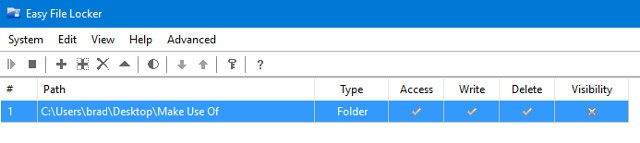Veri güvenliğine yönelik endişeler, tüm PC kullanıcılarını yakından ilgilendiriyor.Kötü niyetli kişilerden ve zararlılardan korunmak için bazı güvenlik kurallarına uymamız gerekiyor. (Bakınız: Kişisel Güvenliğinizi Sağlamanız için İpuçları)
Verilerinizi korumak için yapabileceğiniz en iyi şeylerden bir tanesi ise onları kilitlemek veya şifrelemek.Verilerinizin hassasiyetine göre farklı koruma seviyelerini tercih edebilirsiniz. Örneğin temel bir koruma için klasörü kilitleyebilir, gerçekten gizli tutmak istediğiniz verileri ise şifreleyebilirsiniz. (Bakınız: En İyi Şifre Yönetim Programları)
Klasör kilitleme
Bu yöntemin en güvenlisi olduğunu söyleyemeyiz, ancak klasörlerinizi göz önünden kaldırmanıza yardımcı olacak. Yeni bir metin belgesi oluşturun ve içerisine şunları yapıştırın:
cls
@ECHO OFF
title Folder Locker
if EXIST "Control Panel.{21EC2020-3AEA-1069-A2DD-08002B30309D}" goto UNLOCK
if NOT EXIST Locker goto MDLOCKER
:CONFIRM
echo Are you sure u want to Lock the folder(Y/N)
set/p "cho=>"
if %cho%==Y goto LOCK
if %cho%==y goto LOCK
if %cho%==n goto END
if %cho%==N goto END
echo Invalid choice.
goto CONFIRM
:LOCK
ren Locker "Control Panel.{21EC2020-3AEA-1069-A2DD-08002B30309D}"
attrib +h +s "Control Panel.{21EC2020-3AEA-1069-A2DD-08002B30309D}"
echo Folder locked
goto End
:UNLOCK
echo Enter password to Unlock folder
set/p "pass=>"
if NOT %pass%==your_password goto FAIL
attrib -h -s "Control Panel.{21EC2020-3AEA-1069-A2DD-08002B30309D}"
ren "Control Panel.{21EC2020-3AEA-1069-A2DD-08002B30309D}" Locker
echo Folder Unlocked successfully
goto End
:FAIL
echo Invalid password
goto end
:MDLOCKER
md Locker
echo Locker created successfully
goto End
:End
your_password yazan bölümü kendi anahtar sözcüğünüzle veya cümlenizle değiştirin ve ardından Dosya > Farklı kaydet yolunu izleyin. Şimdi tür kısmından Tüm Dosyalar‘ı seçin ve dosyayı Kilitle.bat adıyla kaydedin (.bat kısmı önemli).
Kilitli klasörü oluşturmak için .bat dosyasına çift dokunun.
Bu klasöre korumak istediğiniz dosyaları yerleştirebilirsiniz. Bat dosyasını tekrar açıp Y cevabını verdiğinizde klasörü kilitlemiş olacaksınız. Kilidi açmak istediğinizde .bat dosyasını açın ve parolanızı yazın.
Windows’un şifreleme işlevini kullanın
Windows klasörleri parolayla korumaya yönelik bir işlev sunmasa da Profesyonel sürüm, dosyaları kullanıcı hesabınız için şifrelemenize izin veriyor. Bunu yaptığınızda dosyalara sadece kendi kullanıcı hesabınızdan ulaşabiliyorsunuz.
Başlamak için bir klasörün Özellikler sayfasını açın ve önce Gelişmiş’e tıklayın, ardından “Verileri korumak için dosyaları şifrele” kutucuğunu işaretleyerek Tamam’a tıklayın. Özellikler penceresini kapattığınızda alt klasörleri korumak isteyip istemediğiniz size sorulacak. İşlem tamamlandığında klasöre sadece siz ulaşabileceksiniz.
Windows’u yeniden yüklediğinizde dosyalarınıza erişiminizin kaybolmaması için, şifreleme sertifikasını yedeklemeyi unutmayın. (Bakınız: Windows 10’da Resimli Parola Nasıl Kullanılır?)
Üçüncü parti seçenekler
Sisteminize yeni programlar yüklemenize izin verilmiyorsa, şimdiye kadar bahsettiğimiz seçenekler işinize yarayabilir. Ancak yeni programlar yükleyebiliyorsanız, bu işe özel yazılımları kullanmak işinizi hızlandıracak. (Bakınız: En İyi Şifre Yönetim Programları)